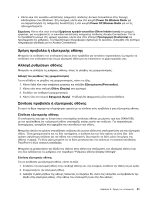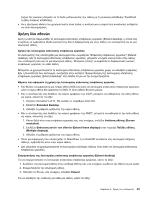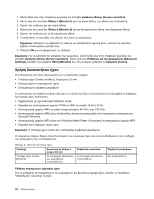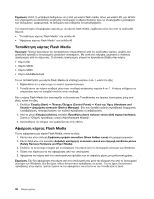Lenovo ThinkPad Edge E530 (Greek) User Guide - Page 61
Χρήση δύο οθονών
 |
View all Lenovo ThinkPad Edge E530 manuals
Add to My Manuals
Save this manual to your list of manuals |
Page 61 highlights
TrackPoint Extend desktop Extend desktop Extend desktop 43 DOS DOS Intel 1 Ctrl+Alt+Fn+F12 Intel CUI. 2 Extended Desktop. 3 AMD 1 Screen resolution). 2 Extend these displays Multiple displays). 3 DirectDraw ή το Direct3D Extend desktop 1 2 3 F6 Extend. 2 43
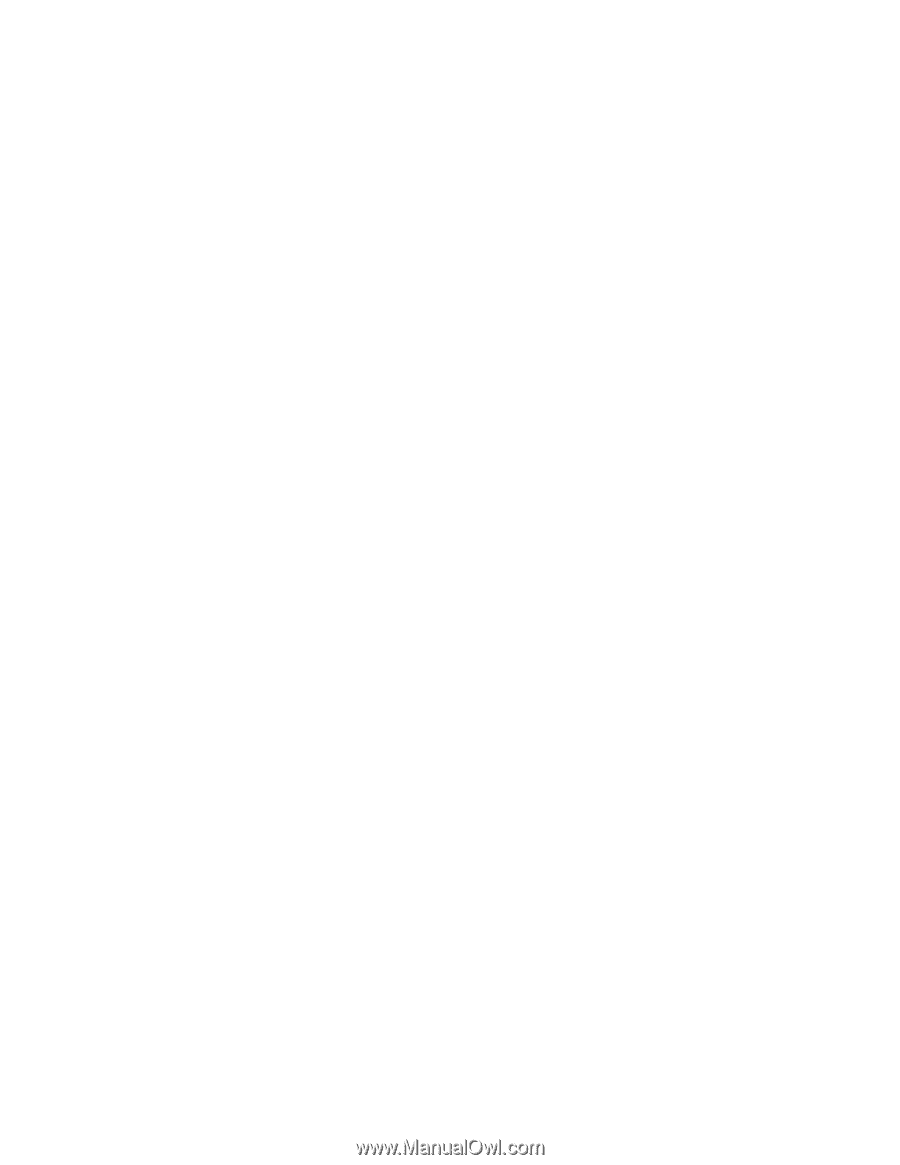
τμήμα της εικόνας μπορείτε να το δείτε μετακινώντας την οθόνη με τη συσκευή κατάδειξης TrackPoint
ή άλλη συσκευή κατάδειξης.
•
Αν η εξωτερική οθόνη που χρησιμοποιείτε είναι παλιά, η ανάλυση και η συχνότητα ανανέωσης ενδέχεται
να είναι περιορισμένες.
Χρήση δύο οθονών
Αυτή η ενότητα παρουσιάζει τη λειτουργία επέκτασης επιφάνειας εργασίας (Extend desktop), η οποία σας
επιτρέπει να εμφανίζετε έξοδο εικόνας (την ίδια ή διαφορετική) και στην οθόνη του υπολογιστή και σε μια
εξωτερική οθόνη.
Χρήση της λειτουργίας επέκτασης επιφάνειας εργασίας
Ο υπολογιστής σας υποστηρίζει μια λειτουργία που ονομάζεται “Επέκταση επιφάνειας εργασίας” (Extend
desktop). Με τη λειτουργία επέκτασης επιφάνειας εργασίας, μπορείτε να έχετε εικόνα τόσο στην οθόνη
του υπολογιστή όσο και σε μια εξωτερική οθόνη. Μπορείτε επίσης να εμφανίσετε διαφορετικές εικόνες
επιφάνειας εργασίας σε κάθε οθόνη.
Μπορείτε να χρησιμοποιήσετε τη λειτουργία επέκτασης επιφάνειας εργασίες χωρίς να αλλάξετε ρυθμίσεις.
Εάν η δυνατότητα δεν λειτουργεί, ανατρέξτε στην ενότητα “Ενεργοποίηση της λειτουργίας επέκτασης
επιφάνειας εργασίας (Extend desktop)” στη σελίδα 43 για να την ενεργοποιήσετε.
Θέματα που αφορούν τη χρήση της λειτουργίας επέκτασης επιφάνειας εργασίας
•
Εάν θέλετε να εμφανίσετε μια πλήρη οθόνη DOS ενώ είστε σε λειτουργία επέκτασης επιφάνειας εργασίας,
μόνο η κύρια οθόνη θα εμφανίσει το DOS. Η άλλη οθόνη θα είναι μαύρη.
•
Εάν ο υπολογιστής σας διαθέτει την κάρτα γραφικών της Intel
®
, μπορείτε να καθορίσετε την άλλη οθόνη
ως κύρια, κάνοντας τα εξής:
1. Πατήστε Ctrl+Alt+Fn+F12. Θα ανοίξει το παράθυρο Intel CUI.
2. Επιλέξτε
Extended Desktop
.
3. Αλλάξτε τη ρύθμιση ορίζοντας την κύρια οθόνη.
•
Εάν ο υπολογιστής σας διαθέτει την κάρτα γραφικών της AMD
®
, μπορείτε να καθορίσετε την άλλη οθόνη
ως κύρια, κάνοντας τα εξής:
1. Κάντε δεξιό κλικ στην επιφάνεια εργασίας και, στη συνέχεια, επιλέξτε
Ανάλυση οθόνης (Screen
resolution)
.
2. Επιλέξτε
Επέκταση αυτών των οθονών (Extend these displays)
στην περιοχή
Πολλές οθόνες
(Multiple displays)
.
3. Αλλάξτε τη ρύθμιση ορίζοντας την κύρια οθόνη.
•
Όταν μια εφαρμογή που υποστηρίζει το DirectDraw ή το Direct3D εκτελείται στη λειτουργία πλήρους
οθόνης, εμφανίζεται μόνο στην κύρια οθόνη.
•
Δεν μπορείτε να χρησιμοποιήσετε τη λειτουργία εναλλαγής οθόνης όταν είστε σε λειτουργία επέκτασης
επιφάνειας εργασίας.
Ενεργοποίηση της λειτουργίας επέκτασης επιφάνειας εργασίας (Extend desktop)
Για να ενεργοποιήσετε τη λειτουργία επέκτασης επιφάνειας εργασίας, κάντε τα εξής:
1. Συνδέστε την εξωτερική οθόνη στην υποδοχή οθόνης και, στη συνέχεια, συνδέστε την οθόνη σε μια πρίζα.
2. Ενεργοποιήστε την εξωτερική οθόνη.
3. Πατήστε το F6 και, στη συνέχεια, επιλέξτε
Extend
.
Για να αλλάξετε την ανάλυση για κάθε μία οθόνη, κάντε τα εξής:
Κεφάλαιο 2. Χρήση του υπολογιστή
43